编辑:秩名2020-08-05 09:47:48
最近有一些刚刚接触Photoshop软件的伙伴们还不熟悉其中制作出万圣节南瓜灯的方法?下文就为大伙呈现了Photoshop制作出万圣节南瓜灯的具体操作方法。

1、ps中创建新文件 1280×1024 rgb色彩模式 72dpi。使用油漆桶工具将背景图层填充为黑色。
2、找一张南瓜图片,抠图,去掉背景,可以使用钢笔工具、魔棒工具、套索工具等等,方法不再赘述。

3、创建新图层,导入所抠的图像。
4、图层样式,内发光。
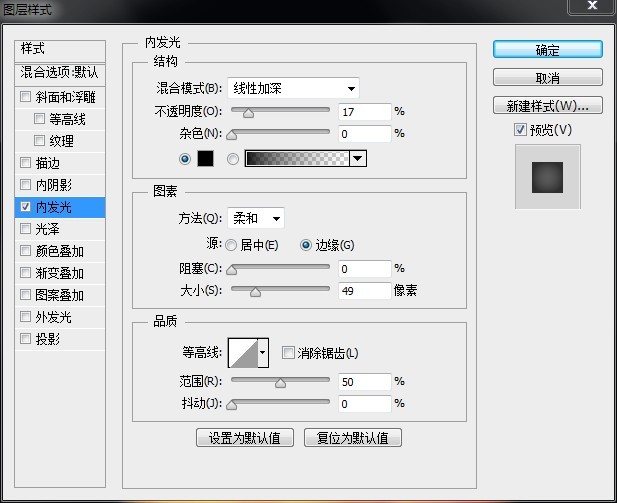
5、然后可以开始下一步了。
6、使用钢笔工具,模式为形状,如下图画出形状。

7、现在开始设置图层样式,内阴影,颜色e15f03。
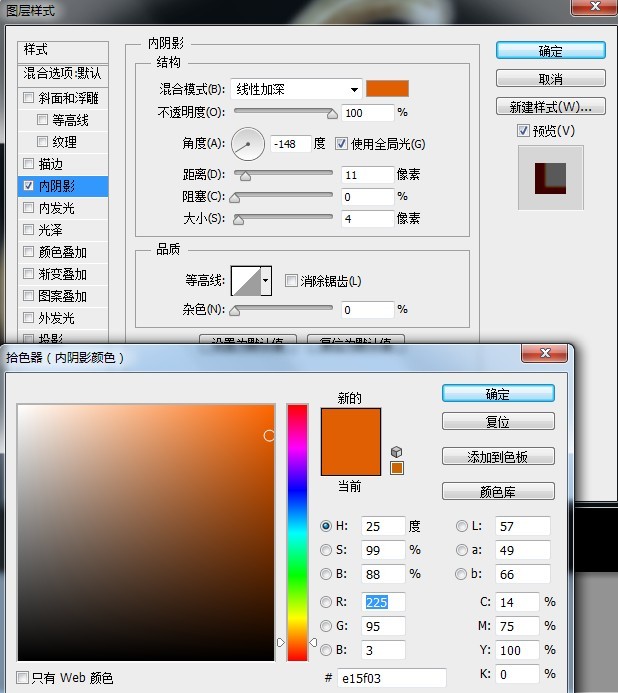
外发光。
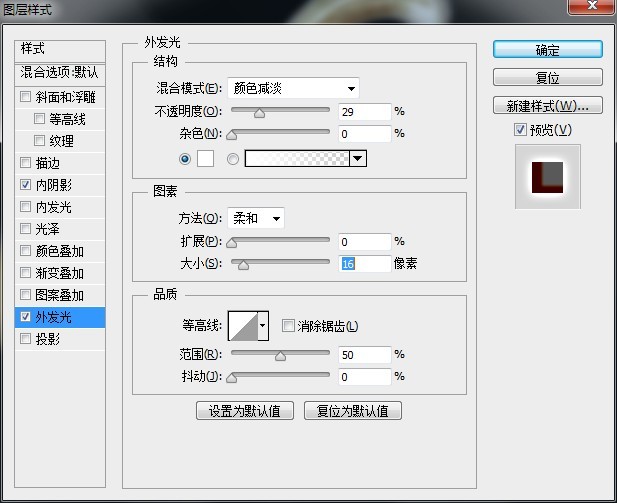
内发光,颜色fef751。
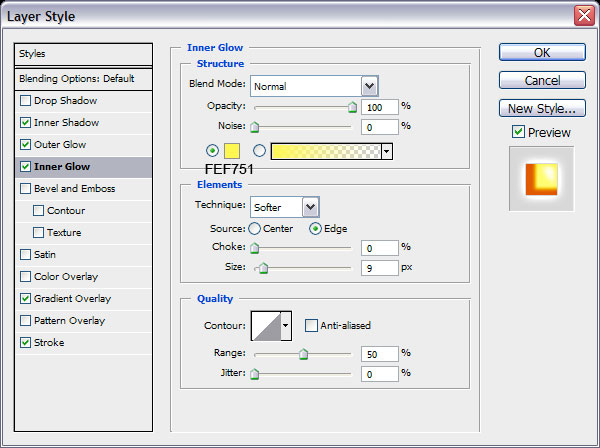
渐变叠加。
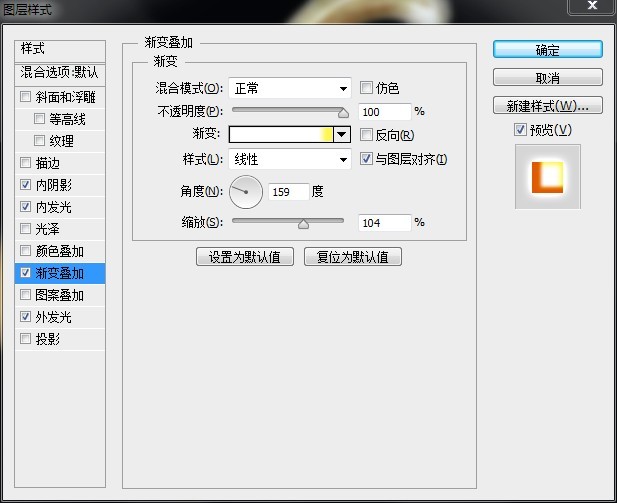
渐变编辑器的设置。
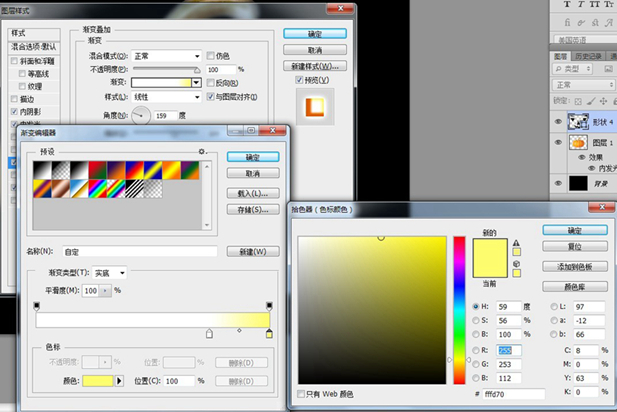
描边。
南瓜内发光效果。
8、选择横版文字工具,选择合适的尺寸、字体、颜色。这里我用了curlz mt regular字体,在图像下输入think halloween 按enter确认。

9、选择柔和的圆颗粒笔刷,不透明度设置为10%。
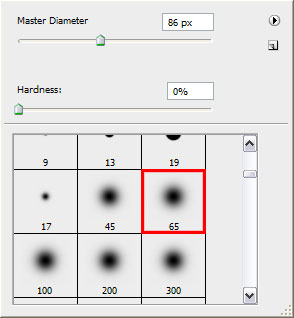
10、创建新图层,在南瓜孔周围画出一点外发光效果。
11、然后再创建一个新图层,在外发光图层的下面试着在南瓜的底座加入一点光感,使用和上面同样的笔刷即可。

根据上文讲解的Photoshop制作出万圣节南瓜灯的具体操作方法,你们是不是都学会了呢?